Виникли проблеми, коли Microsoft Windows 10 не переходить у сплячий режим? Цей підручник допоможе вам розібратися в проблемі.
Виправлення 1 – Параметри живлення
- Виберіть "Почніть», потім виберіть «Налаштування” (значок шестерні).
- Виберіть «система“.
- Виберіть «Харчування і сон“.
- Переконайтеся, що «Сон” встановлено потрібне значення.
- Виберіть «Додаткові налаштування живлення” на правій панелі.
- Виберіть «Змінити налаштування плану” поруч із вибраним параметром.
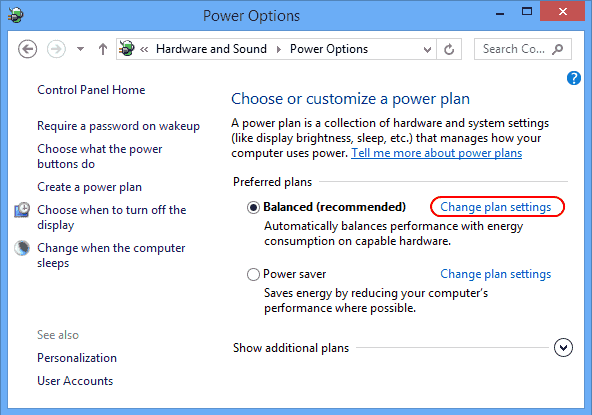
- Виберіть «Змініть додаткові параметри живлення“.
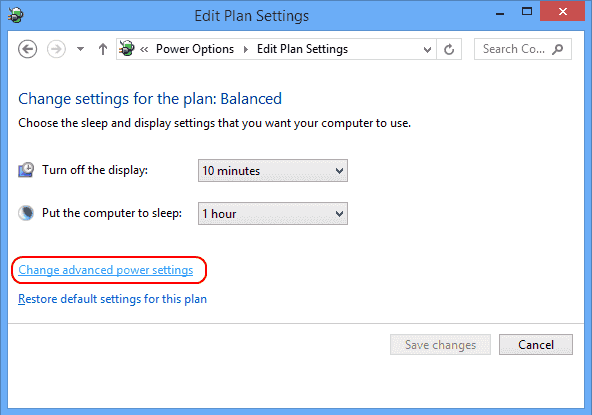
- На "Параметри живлення” потрібно розширити кожен параметр і переконатися, що вони дозволяють комп’ютеру перейти в режим сну. У моєму випадку налаштування під «Налаштування мультимедіа” > “Під час обміну медіафайлами” було встановлено на “Запобігайте сну на холостому ходу“. Мені довелося встановити це на «Дозвольте комп’ютеру перейти в режим сну“. Якщо вам лінь, просто натисніть кнопку «Відновити план за замовчуванням” і це має перемикати всі елементи до місця, де дозволено спати в Windows 10.
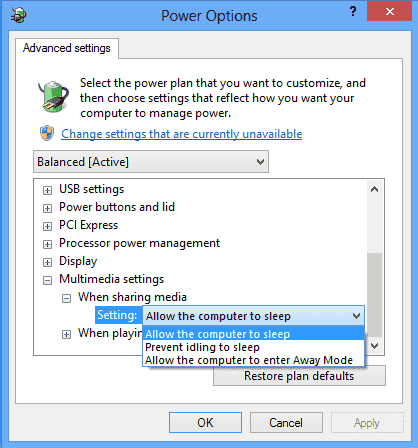
Виправлення 2 – Чутлива миша
Якщо у вас чутлива миша, будь-яка вібрація біля комп’ютера може не дозволяти вашому комп’ютеру спати. Спробуйте виконати ці дії, щоб миша не розбудила вашу машину.
- Виберіть "Почніть», потім введіть «пристрій“.
- Відчинено "Диспетчер пристроїв“.
- Розгорніть «Миші та інші вказівні пристрої” розділ.
- Клацніть правою кнопкою миші, яку ви використовуєте, потім виберіть «Властивості“.
- Виберіть "Управління живленням” вкладка.
- Зніміть прапорець «Дозвольте цьому пристрою вивести комп’ютер із режиму сну”, а потім виберіть “в порядку“.
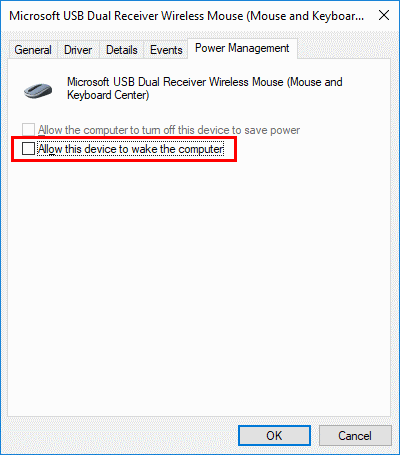
Виправлення 3 – мережеві адаптери
Ці кроки такі ж, як і для виправлення 2, тільки ви перевіряєте розділ «Мережеві адаптери».
- Виберіть "Почніть», потім введіть «пристрій“.
- Відчинено "Диспетчер пристроїв“.
- Розгорніть «Мережні адаптери” розділ.
- Перевірте під кожним із параметрів, клацнувши правою кнопкою миші та вибравши «Властивості“.
- Зніміть прапорець «Дозвольте цьому пристрою вивести комп’ютер із режиму сну”, а потім виберіть “в порядку” для кожної мережевої карти.
Якщо у вас все ще виникають проблеми зі сплячим режимом комп’ютера з Windows 10, можливо, на вашому комп’ютері постійно працює програма, яка не дає йому спати, або, що ще гірше, вірус. Використовуйте мій Біблія для прискорення роботи комп’ютера з Windows щоб отримати контроль над тим, що працює на вашому ПК.